#
1. Ersteinrichtung
Der emuMMC bleibt unberührt. Das heißt dass, Spielstände, Spiele, und Einstellungen sofern sie vorhanden sind, erhalten bleiben.
- Es wird empfohlen eine FAT32 formatierte SD Karte zu benutzen. Sollte noch kein emuMMC vorhanden sein kann dieser im Anschluss erstellt werden!
- Vor der Installation sollten die prod.keys mit LockPick_RCM gedumpt werden wenn sie nicht schon vorhanden sind.
Installation:
- Um dieses Pack installieren zu können müsst ihr erstmal das aktuelle Release unter --> NiklasCFW_Pack runterladen.
- Im Anschluss muss die runtergeladene Datei entpackt werden (Bild 1 & Bild 2).
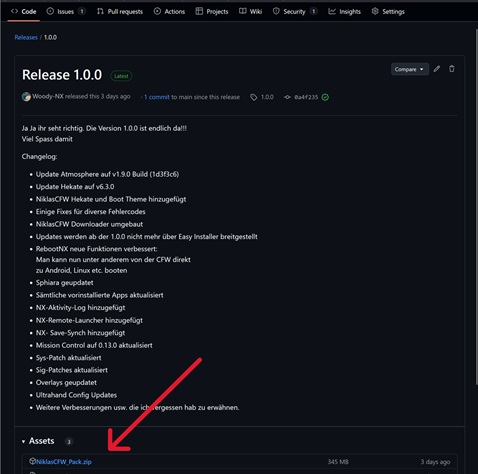
Bild1 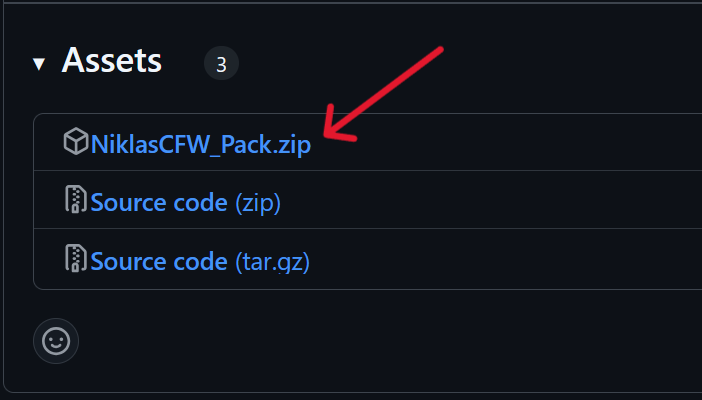
Bild2 - Es gibt nun 2 Wege das CFW Pack auf die SD Karte zu bekommen.
- Weg 1: SD Karte mit SD Kartenleser am PC benutzen.
- Weg 2: Hekate (Bootloader) starten. Wenn ihr im Launch Menu landet (Bild 7) oben rechts auf Close. Anschließend Tools (Bild 8) -> USB Tools (Bild 9) -> SD Card (Bild 10) und die Switch per USB mit dem PC Verbinden.
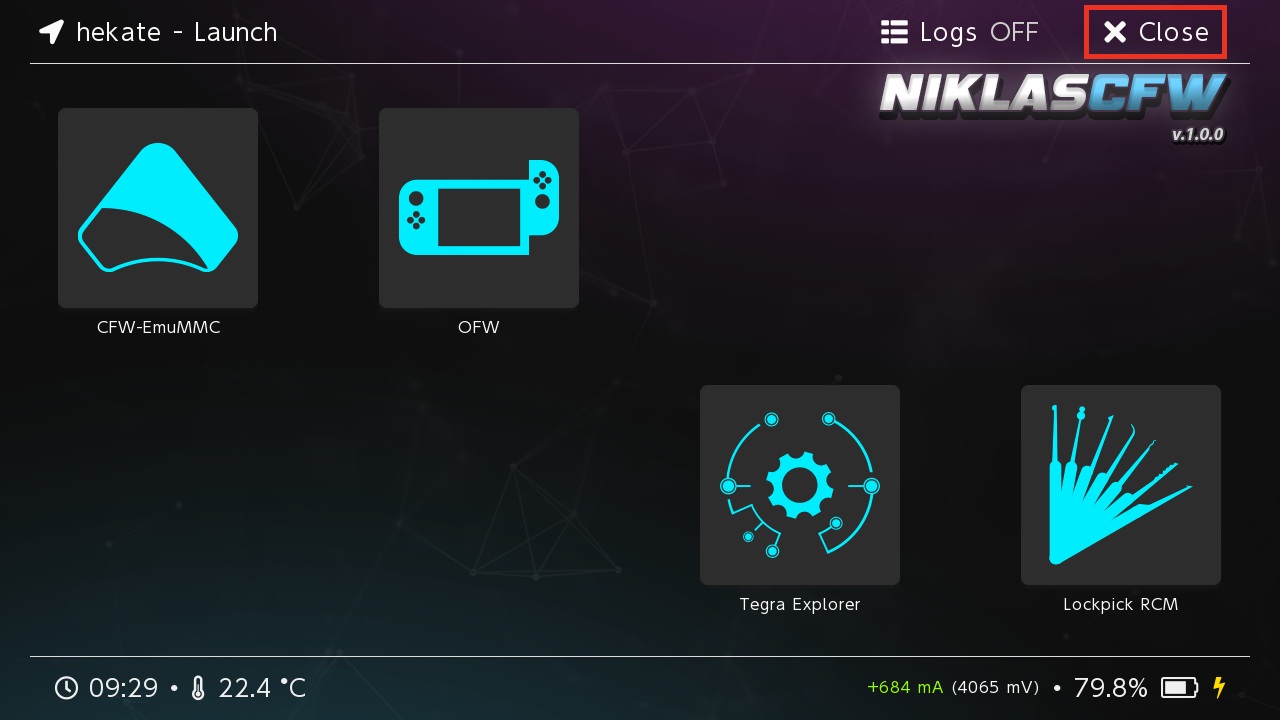
Bild7 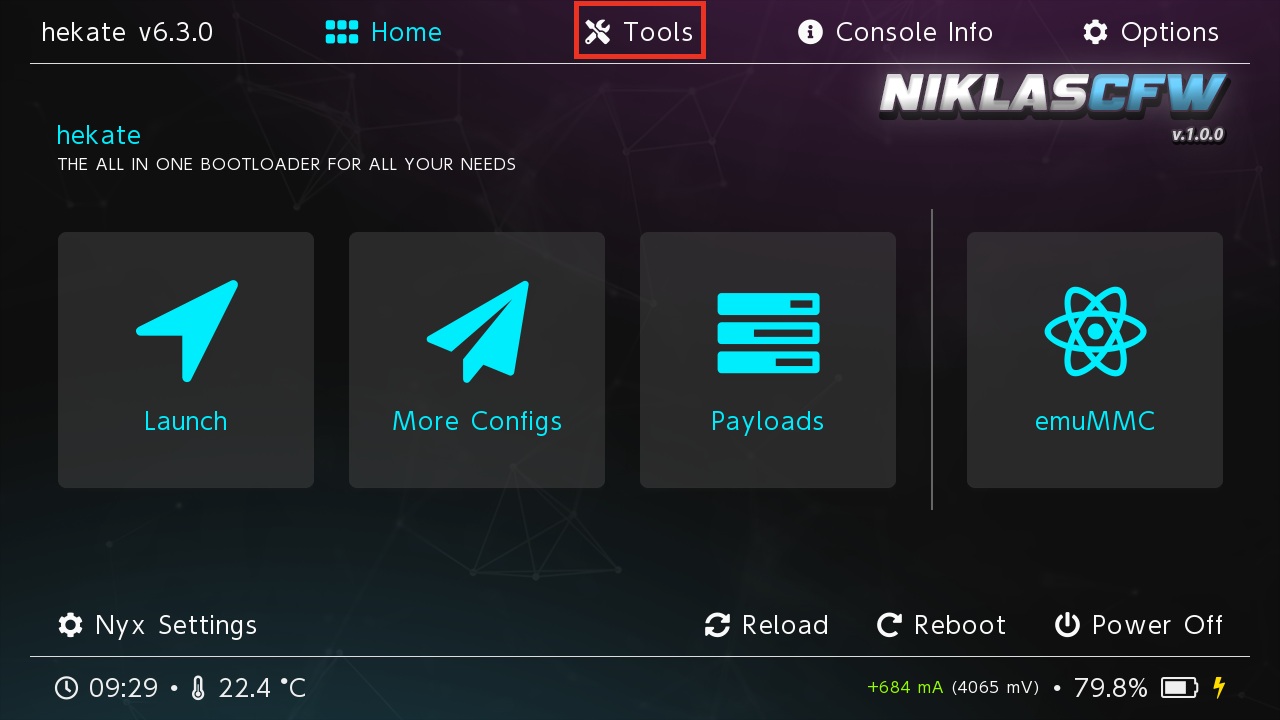
Bild8 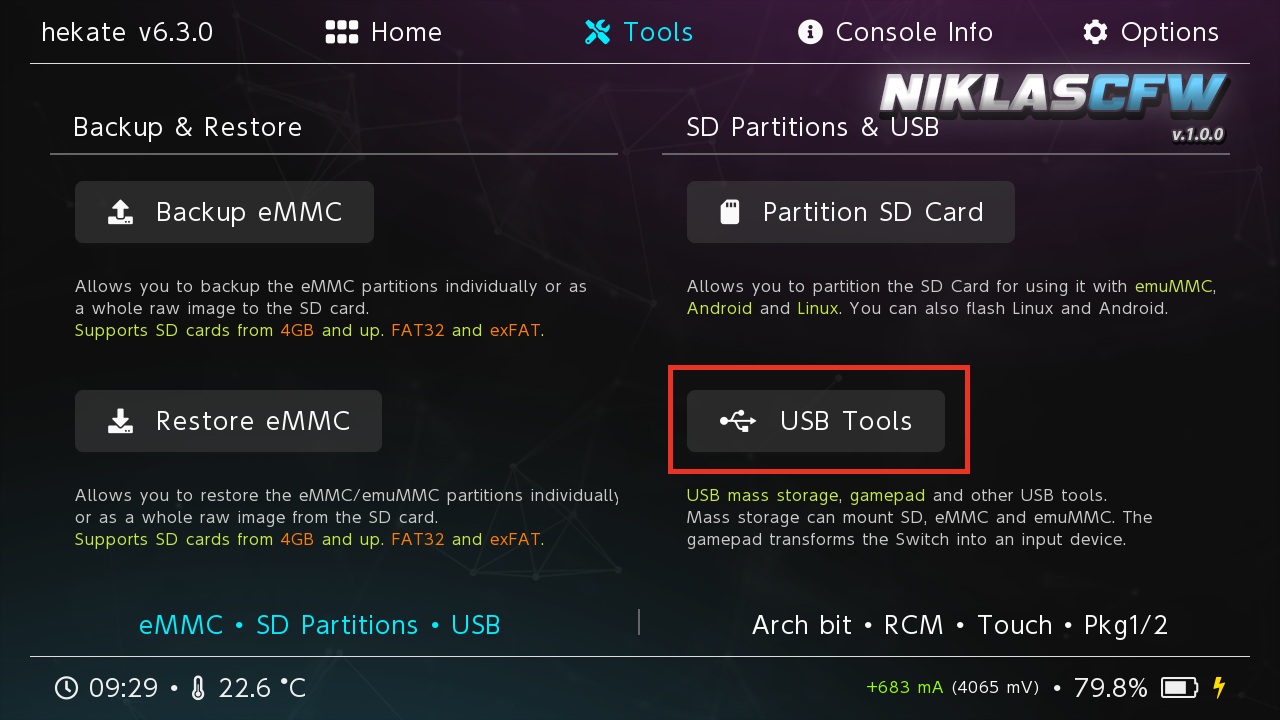
Bild9 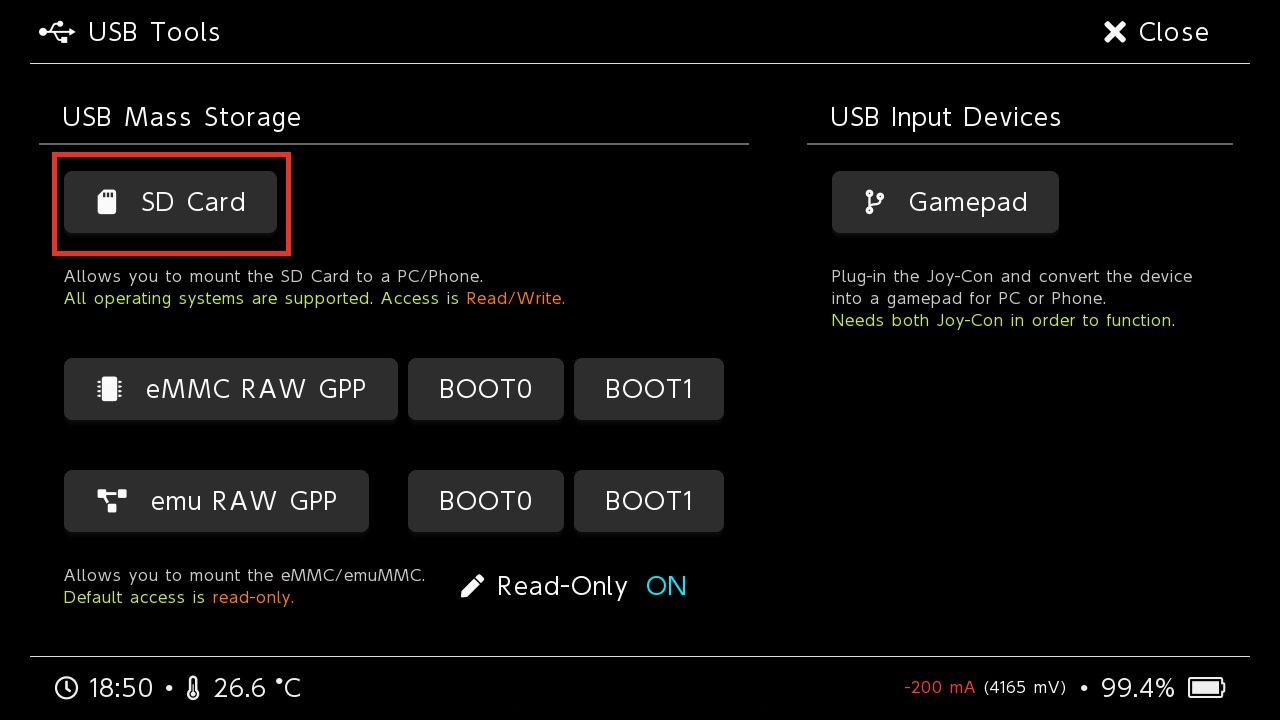
Bild10 - Euer Hauptverzeichnis sollte entweder leer sein oder ungefähr wie auf Bild 4 aussehen, je nachdem ob ihr komplett neu anfangt oder von einem anderen CFW Pack kommt. Falls ihr vorher euer altes CFW Pack entfernen wollt, löscht ihr alles außer emuMMC, JKSV und Nintendo (Bild3). Kopiert nun die entpackten Dateien ins Hauptverzeichnis eurer SD Karte (Bild 5 oder Bild 6).
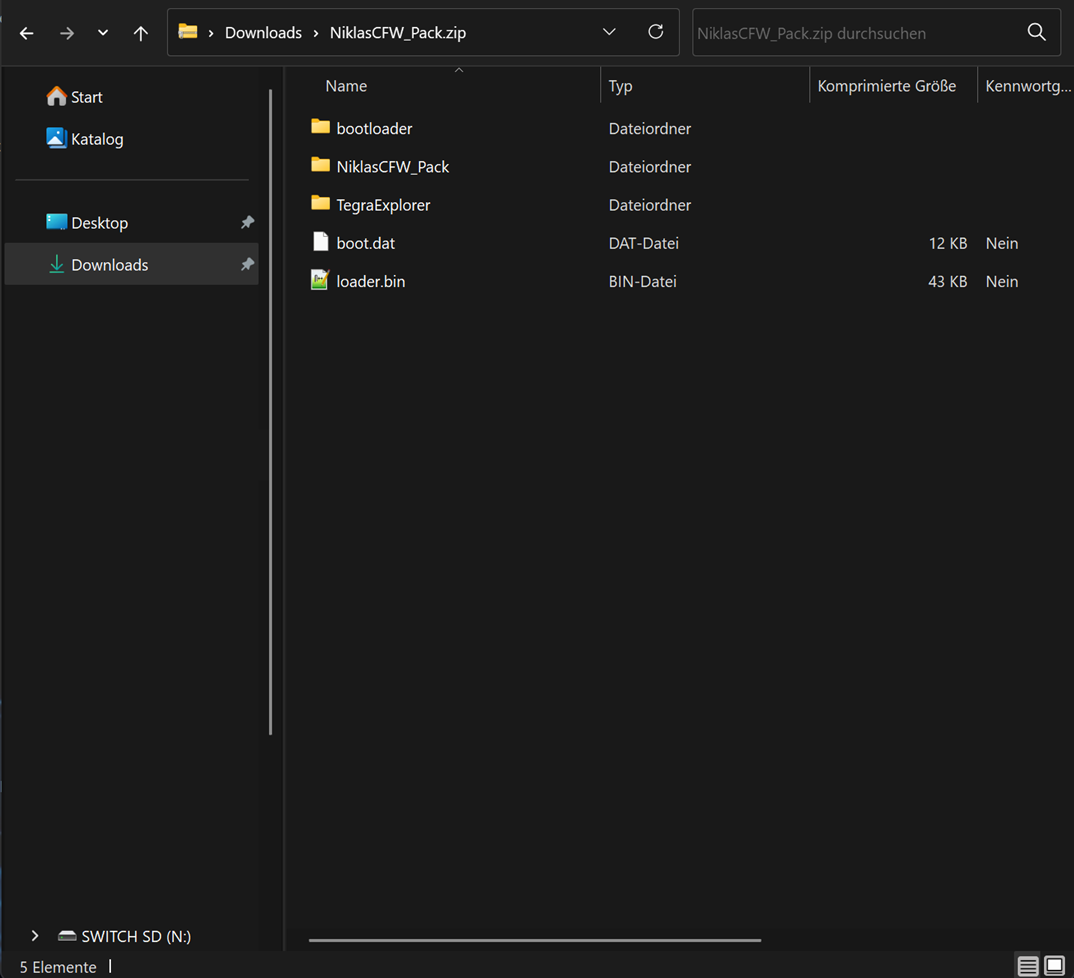
Bild4 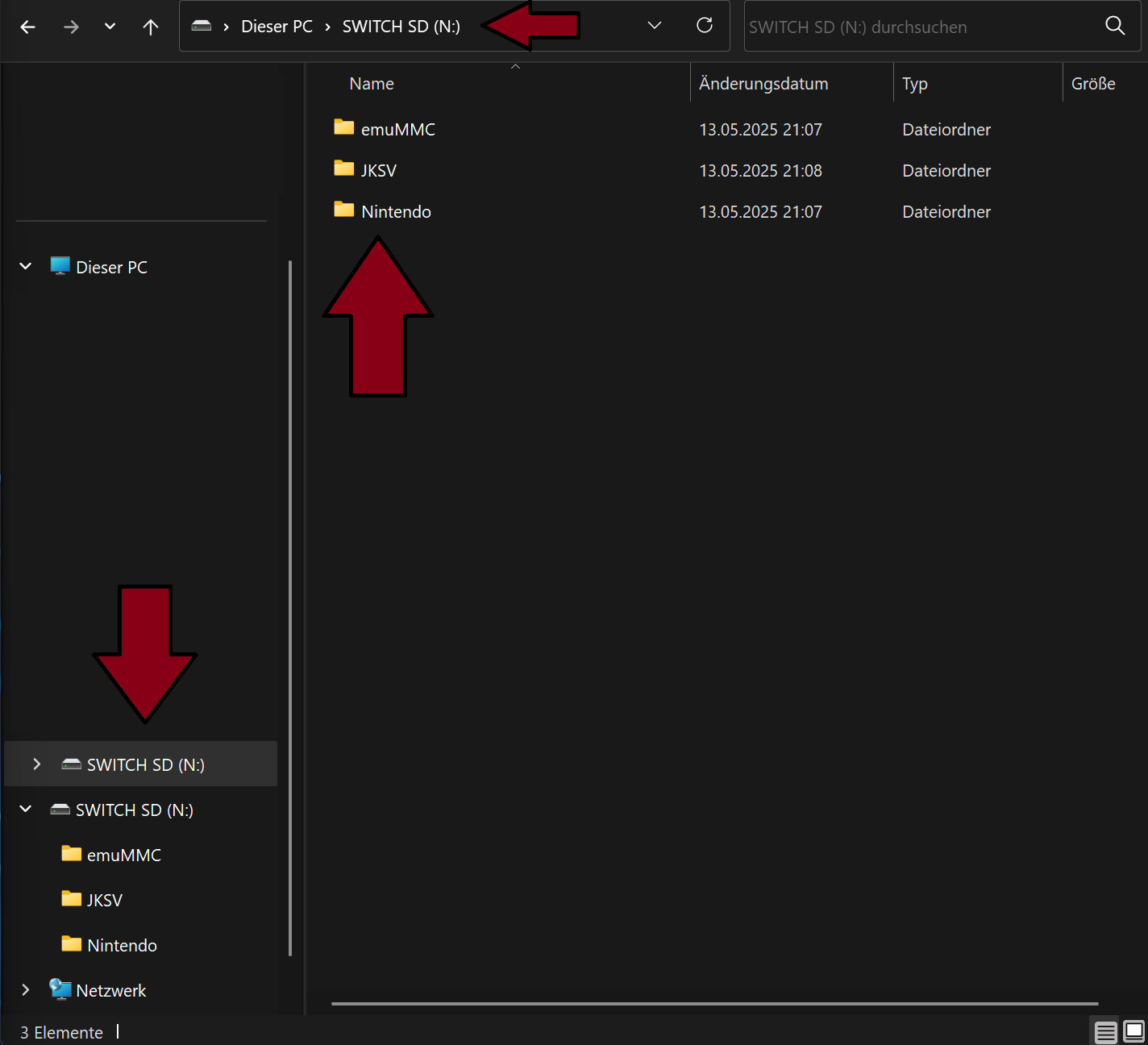
Bild5 
Bild6 - Wurde das CFW_Pack erfolgreich auf die SD Karte kopiert kann sie wieder zurück in die Switch bzw. das USB Kabel entfernt werden.
- Startet wieder ins Hekate.
prod.keys dumpen
- Wenn ihr noch keine prod.keys habt könnt ihr diese über Lockpick_RCM dumpen.
- Dazu müsst ihr unter Launch -> Lockpick_RCM auswählen (Bild 1).
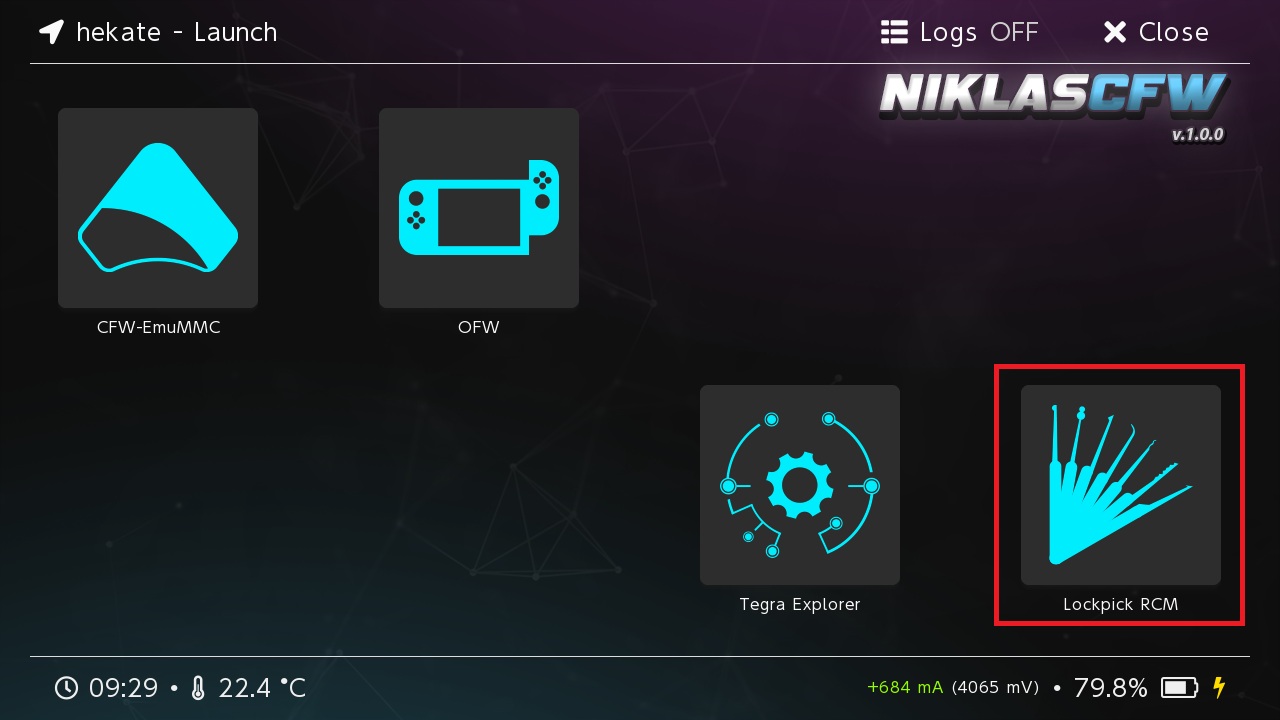
Bild1 - Achtung! Navigation funktioniert nur mit Laustärke Tasten und bestätigen mit Power Taste.
- Nun wählt ihr Dump from Sysnand aus (Bild 2). Im Anschluss Power Taste drücken und Reboot to Hekate auswählen.
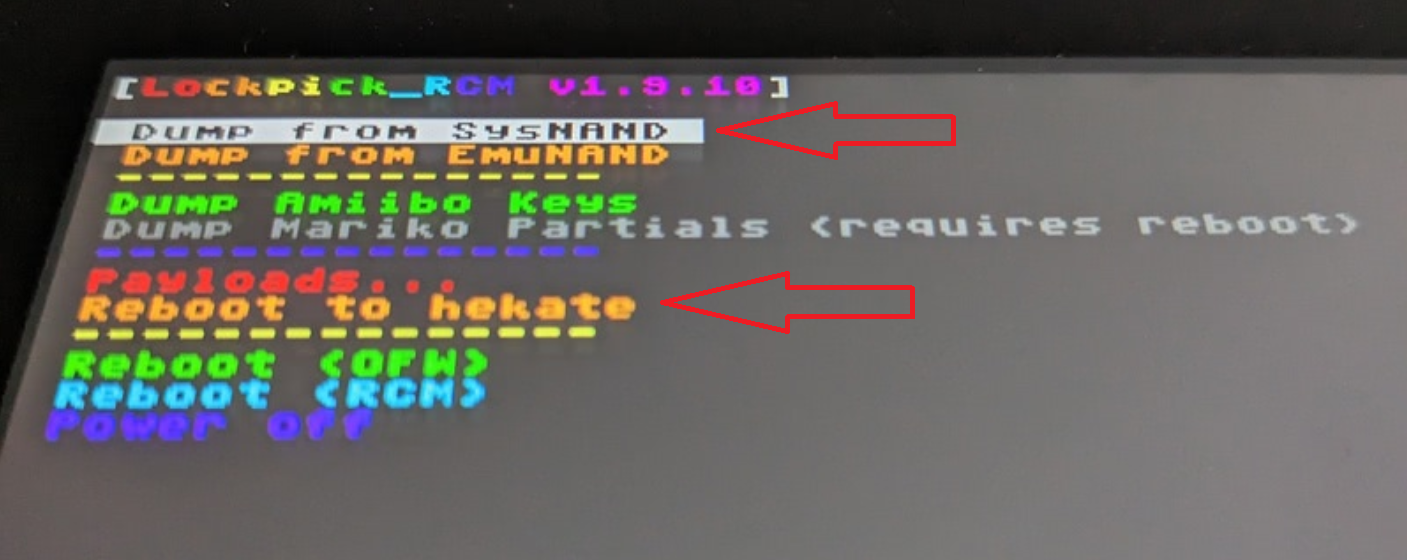
Bild2
- Wieder im Launch Menü angekommen wählt ihr nun Tegra Explorer aus.
- Sollte im Tegra Explorer nun eine Meldung kommen drückt ihr diese weg und wählt ganz unten 1.NiklasCFW - Update Script.te aus (Bild 1).
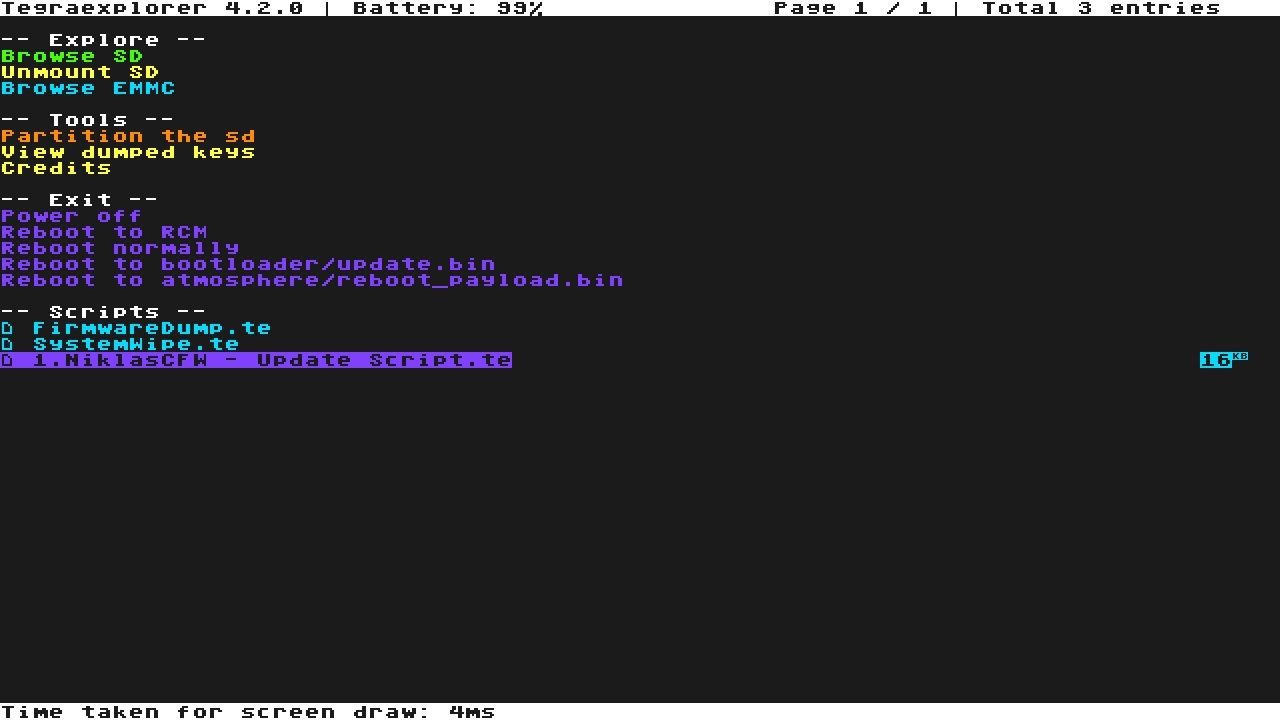
Bild1 - Im nächsten Fenster folgt ihr der Anweisung (Bild 2). Nach der Installation (Bild 3) B drücken und Reboot to bootloader/update.bin auswählen (Bild 4).
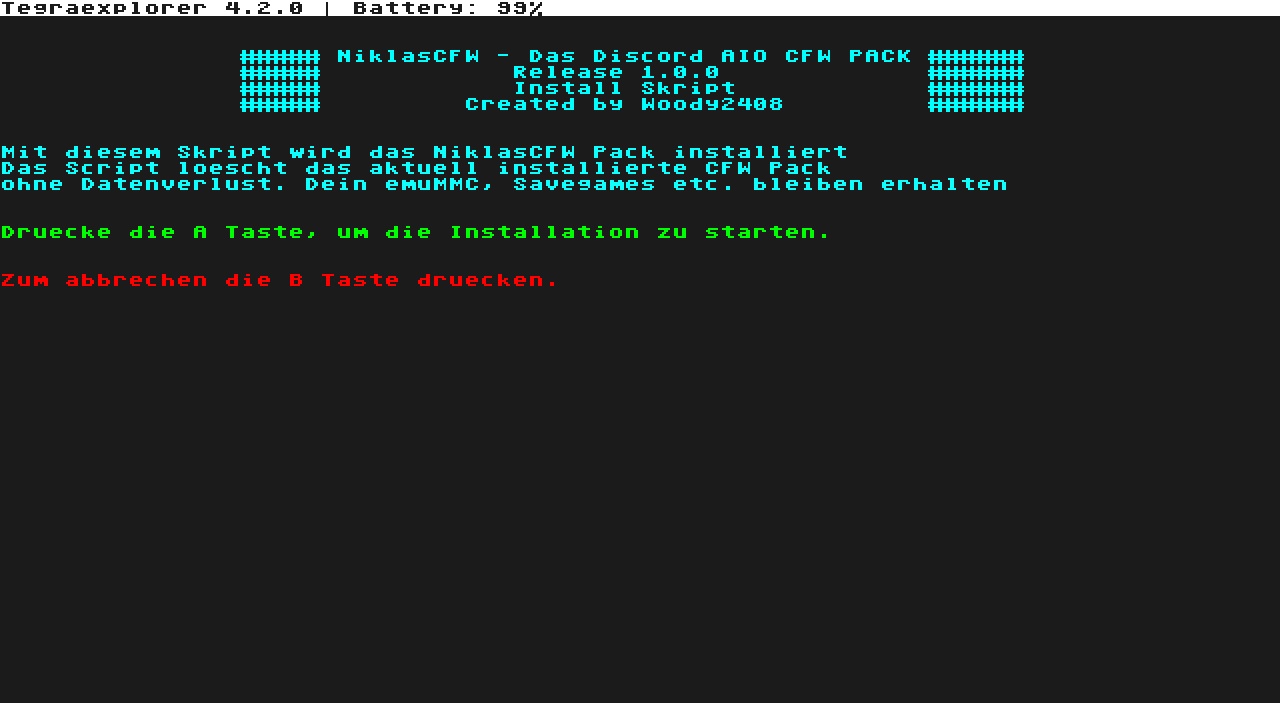
Bild2 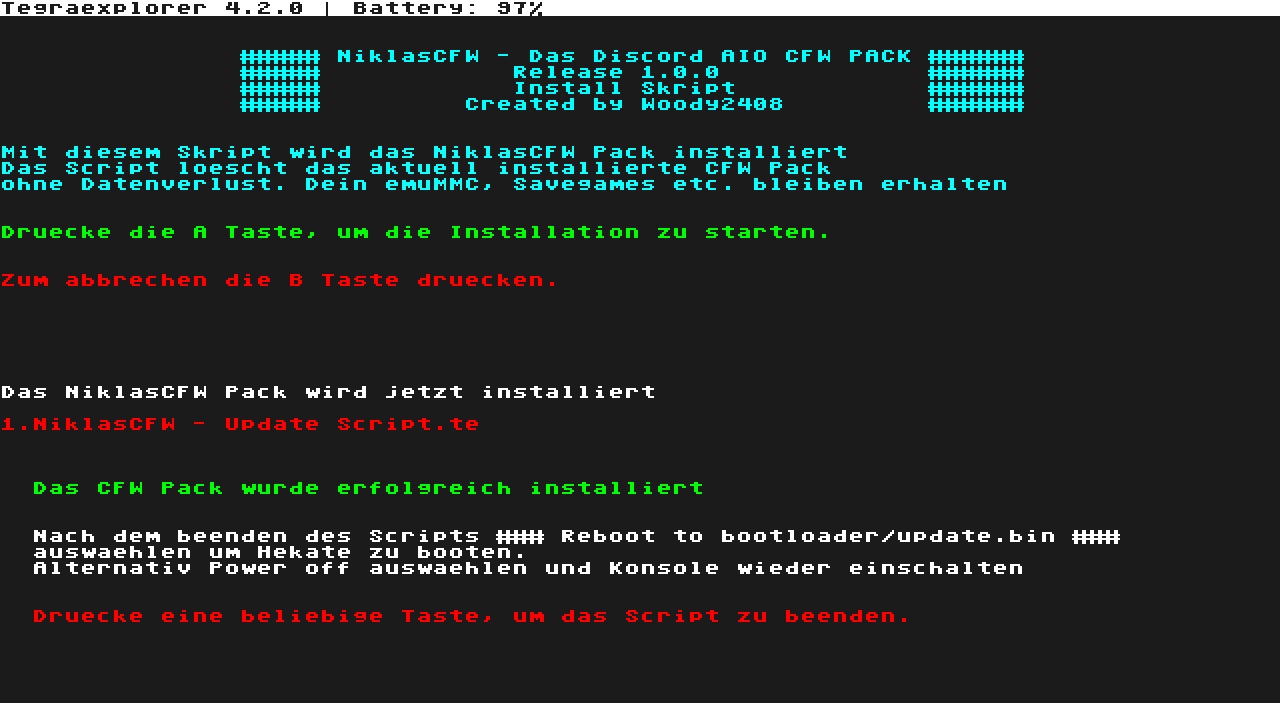
Bild3 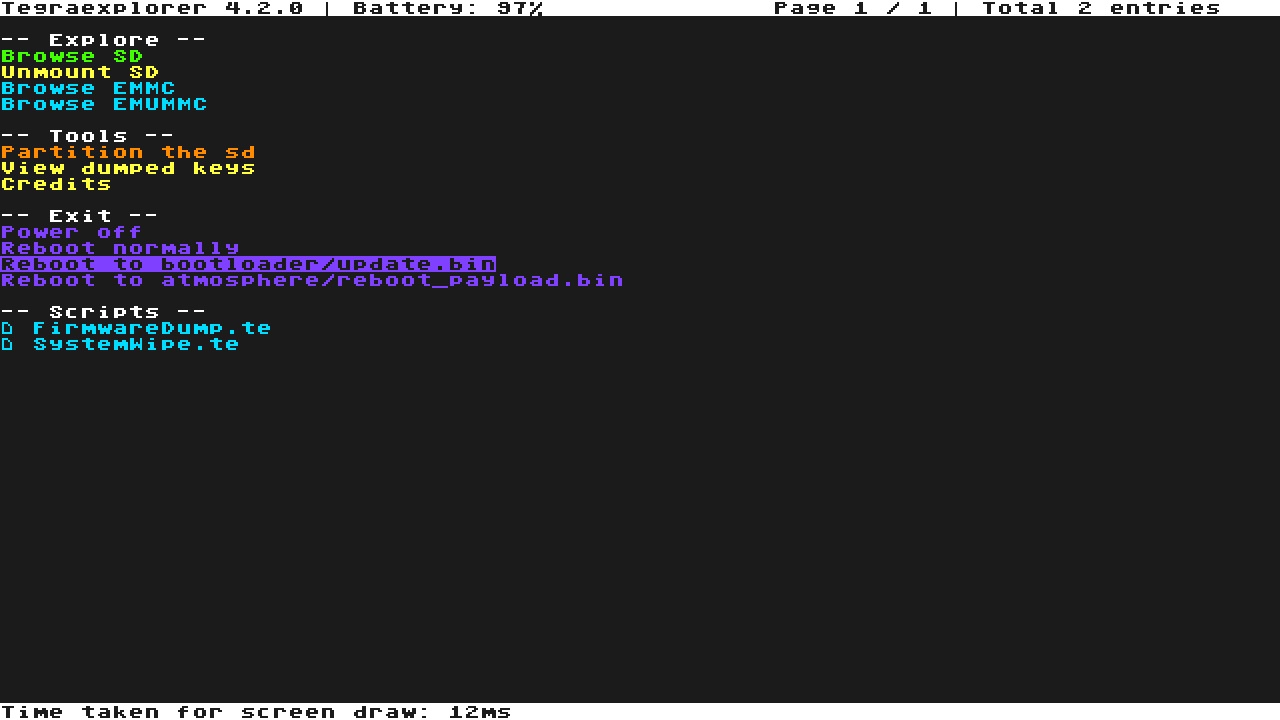
Bild4 - Das CFW Pack sollte nun fertig installiert sein. Wenn ihr schon einen emuMMC habt könnt ihr nun unter Launch die CFW über CFW-EmuMMC starten.
- Wenn ihr noch keinen emuMMC habt, dann geht es hier weiter: emuMMC erstellen
- Habt ihr schon einen emuMMC wird hier noch kurz gezeigt was man im NiklasCFW_Pack noch einrichten sollte --> NiklasCFW_Pack einrichten

